Sukurti „Windows“, kad būtų galima įkrauti „Flash Drive“ į DS DS DS DS ++
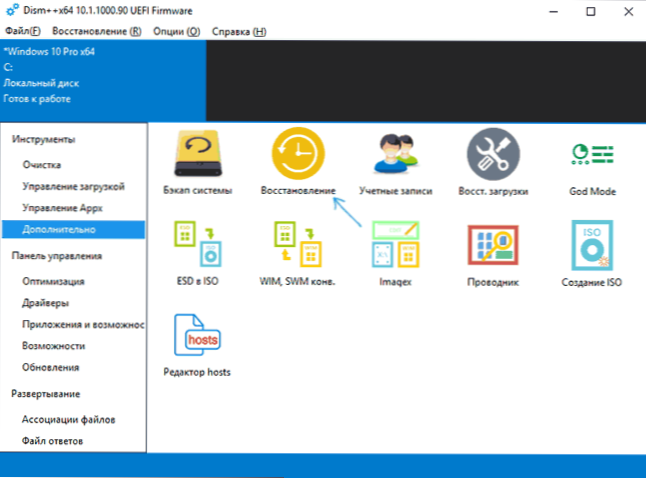
- 1262
- 315
- Eugene Fadel
„Windows To Go“ yra įkeliama USB „Flash Drive“, su kuri. Deja, pastatytos OS „namų“ versijos priemonės neleidžia jums sukurti tokio disko, tačiau tai galima padaryti naudojant trečiosios partijos programas.
Šios instrukcijos yra žingsnis -pakopos procesas, kuriant įkrovos „Flash Drive“, skirtą paleisti „Windows 10“ iš jo nemokamai „DEM“ programoje++. Yra ir kitų metodų, aprašytų atskirame straipsnyje iki „Windows 10“ pradžios iš „Flash Drive“ be diegimo.
„Windows 10“ vaizdo diegimo procesas „Flash Drive“
Nemokama „DS DS ++“ naudingumas turi daugybę programų, tarp jų - ir sukuria „Windows“, kad būtų galima važiuoti, įdiegdami „Windows 10“ vaizdą ISO, ESD arba WIM į USB „Flash Drive“. Kitas programos funkcijas galima perskaityti „Windows“ konfigūracijoje ir optimizavime DEM++.
Norint sukurti USB „Flash Drive“, kad paleistumėte „Windows 10“, jums reikia vaizdo, pakankamo tūrio (bent 8 GB, bet geriau nuo 16) ir jis yra labai pageidautinas - greitas, greitas, USB 3.0. Taip pat reikėtų nepamiršti, kad apkrova iš sukurto disko veiks tik UEFI režimu.
Vaizdo rašymo diske veiksmai bus tokie:
- „DisM ++“ atidarykite elementą „papildomai“ - „Restauravimas“.
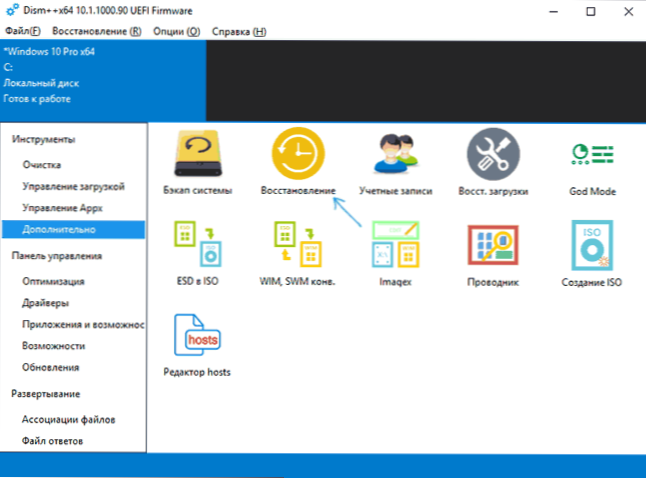
- Kitame viršutinio lauko lange nurodykite kelią į „Windows 10“ vaizdą, jei viename paveikslėlyje yra keli leidimai (namai, profesionalūs ir kt.D.) Pasirinkite reikiamą pastraipoje „Sistema“. Antrame lauke nurodykite „Flash Drive“ (jis bus suformatuotas).

- Pažymėkite „Windows Togo“, gerai. Pleistras., Formatas. Jei norite, tas „Windows 10“ užima mažiau vietos diske, pažymėkite „kompaktišką“ elementą (teoriškai, dirbant su USB, tai taip pat gali turėti teigiamą poveikį greičiui).
- Spustelėkite Gerai, patvirtinkite informacijos įkėlimo įrašą pasirinktame USB diske.
- Palaukite, kol bus baigtas vaizdo diegimas, kuris gali užtrukti ilgai. Baigę gausite pranešimą, kad atvaizdo atkūrimas buvo sėkmingai baigtas.
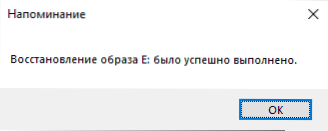
Baigta, dabar užtenka atsisiųsti kompiuterį iš šio „Flash“ disko, nustatant pakrovimą iš jo į BIOS arba naudojant įkrovos meniu. Pirmajame paleidime taip pat turėsite palaukti, tada pereiti pradinius „Windows 10“ nustatymų etapus, kaip įprastame diegime.
Galite atsisiųsti programą „DSM ++“ iš oficialios kūrėjo svetainės https: // www.Chuyu.ME/EN/rodyklė.Html
Papildoma informacija
Keletas papildomų niuansų, kurie gali būti naudingi sukūrus „Windows“, kad galėtumėte važiuoti DEM++
- Proceso metu „Flash Drive“ sukuriami du skyriai. Senosios „Windows“ versijos negali visiškai dirbti su tokiais diskais. Jei jums reikia grąžinti pradinę „flash“ disko būklę, naudokite instrukcijas, kaip pašalinti skyrius „flash“ diske.
- Kai kuriuose kompiuteriuose ir nešiojamuosiuose kompiuteriuose „Windows 10“ įkrovos kroviklis iš „Flash Drive“ pirmiausia gali „pats“ „UEFI“ įkėlimo įtaisų parametruose, o tai lems tai, kad po jo ištraukimo kompiuteris nustos krauti iš jūsų iš jūsų vietinis diskas. Sprendimas yra paprastas: eikite į BIOS (UEFI) ir grąžinkite įkėlimo procedūrą į pradinę būseną (visų pirma įdėkite „Windows Boot Manager“/pirmąjį standųjį diską).
- « Kaip sužinoti, kiek branduolių turi procesorius
- Klaida err_connection_timed_out „Google Chrome“ - kaip ją ištaisyti »

